Hva gjør du hvis du mister et nest-tag

Nest Secure-sikkerhetssystemet leveres med to nestetiketter, som kan brukes til å raskt aktivere og deaktivere systemet. Men de kan lett gå seg vill, så her er hva du kan gjøre hvis det skjer.
RELATED: Slik installerer og konfigurerer du Nest Secure Security System
En Nest-tag er omtrent halvparten dollar mynt, men det har tillegg av en liten gummisløp som lar deg feste den til nøkkelringen din. Likevel, med noe så lite, er det nødvendig å få feilplassert på et tidspunkt, spesielt hvis tenåringen din har en.
Nest har dessverre ingen form for "Finn min Nest-tag" -funksjonen der du kan finne en tapt tag, men du kan i det minste deaktivere den eksternt, slik at hvis noen andre får tak i det, kan de ikke bruke den til å avvæpne systemet.
Åpne Nest-appen på telefonen og trykk på " Innstillinger "-knappen (tannhjulikonet) øverst til høyre på skjermen.

Trykk på" Sikkerhet "-alternativet nederst på listen.
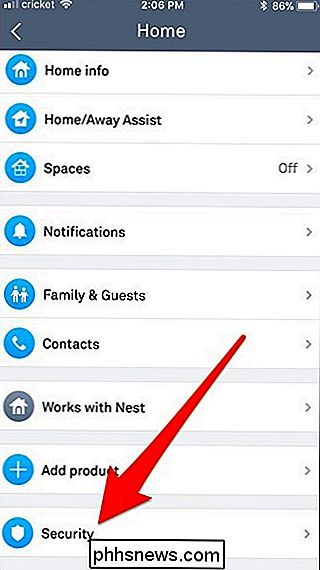
På siden" Sikkerhet "ruller du ned til bunnen og velger Nest-merket som går tapt.
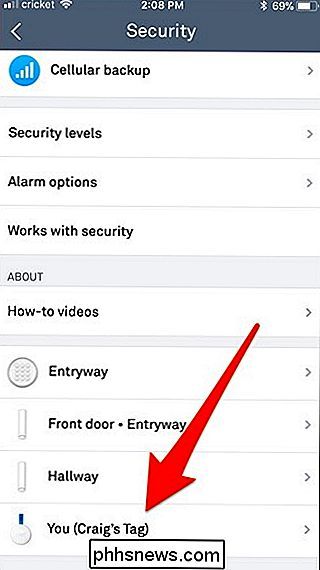
Hvis du tror at du vil finne Nest-merket til slutt, trykker du på "Nest Tag Access".
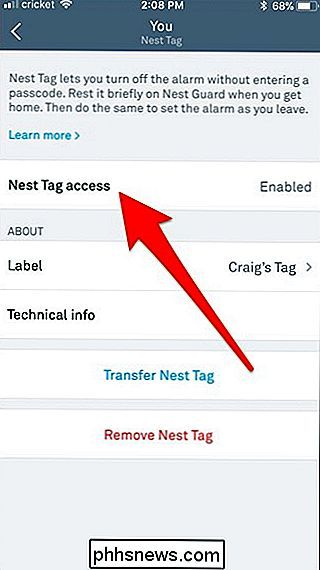
Herfra kan du deaktivere Nest-merket fra å bli brukt ved å trykke på vekselen bytt, men det vil fortsatt være knyttet til din Nest-konto.
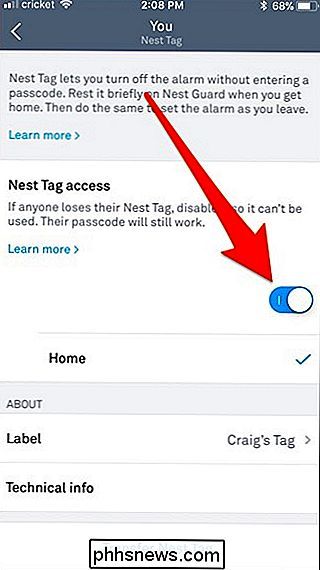
Hvis det er en tapt sak, og du tror at Nest-taggen er borte for godt, kan du trykke på "Fjern Nest Tag" nederst
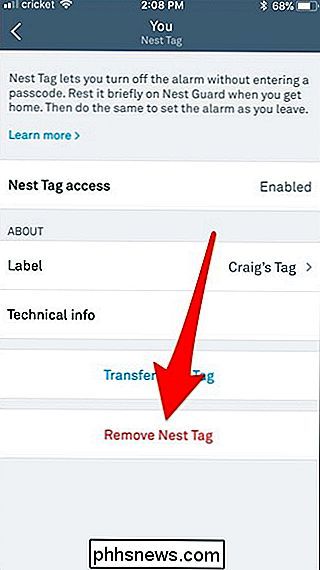
Trykk på "Fjern" når popup-vinduet ser ut til å bekrefte.
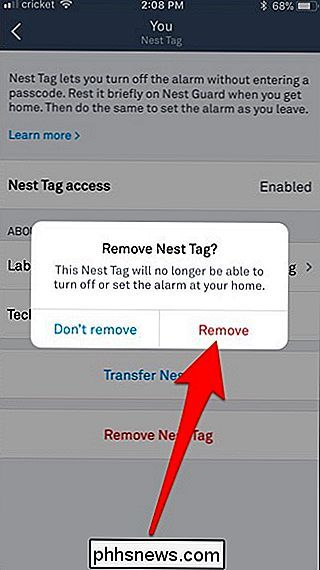
Som det står på "Nest Tag Access" -menyen, vil den personen som mistet Nest Tag, fortsatt kunne arm og avvæpne systemet bruker passordet deres, de vil ikke lenger ha bekvemmeligheten til Nest-merket før det er erstattet med en ny.

Hva er "Middels format" i fotografering?
Før digital fotografering ble det mye mindre standardisert. Det var utallige filmer tilgjengelig i forskjellige størrelser som du kan skyte på kameraer fra et dusin forskjellige produsenter. I dag har du utenom smarttelefoner tre hovedkameraprodusenter (Canon, Nikon og Sony) og to hovedkamera størrelser: APS-C avlesningssensorer og full-frame sensorer.

Slik ser du Facebook-siden som noen andre
Facebook-siden kan avsløre mye om deg til alle som besøker. Hvis innleggene dine er offentlige, kan alle se hva du deler. Det finnes måter å låse ned Facebook-kontoen din, som gjør det vanskeligere for folk å finne eller endre personvernet på alle dine gamle innlegg. Men hvis du ønsker å dobbeltsjekke hva folk kan se, kan du se din Facebook-profil som noen andre.



